Jak resetovat a změnit heslo systému Windows 10

Heslo systému Windows 10 je jedním z nejlepších způsobů ochrany vašich soukromých dokumentů uložených v počítači. Může to však způsobit obrovské problémy. Takže je nutné, aby každý zvládl, jak obnovit nebo změnit heslo systému Windows 10 v různých situacích. Například na zapomenuté heslo se může stát kdokoli, i když jste si nastavili zapamatovatelné heslo.
Bez ohledu na to, že jste zapomněli heslo, nebo jej systém Windows 10 náhle odmítne přijmout, problém lze vyřešit resetováním hesla. V tomto příspěvku vám sdělíme metody 7 k obnovení hesla systému Windows 10. Testovali jsme každou metodu a stanovili podrobnosti.
- Část 1: Jak obnovit heslo systému Windows pomocí hesla pro obnovení hesla
- Část 2: Obnovení hesla systému Windows 10 pomocí příkazového řádku
- Část 3: Obnovení hesla systému Windows na webu společnosti Microsoft
- Část 4: Jak obnovit heslo systému Windows pomocí MSDaRT
- Část 5: Obnovení hesla systému Windows pomocí nástrojů pro obnovení hesla ze třetí části
Část 1: Jak obnovit heslo systému Windows pomocí hesla pro obnovení hesla
Disk pro resetování hesla je oficiální metoda společnosti Microsoft k obnovení hesla systému Windows 10. Předpokladem je, že musíte nejprve připravit disketu pro resetování hesla systému Windows 10. To znamená, že musíte vytvořit tento disk, zatímco budete mít stále přístup k uživatelskému účtu Windows 10.
Krok 1: Na přihlašovací obrazovce Windows 10 vyberte svůj účet a zadejte heslo a pokuste se přihlásit. Pokud je heslo nesprávné, dostanete odkaz označený Obnovit heslo pod heslem. Kliknutím na odkaz se přesunete dále.
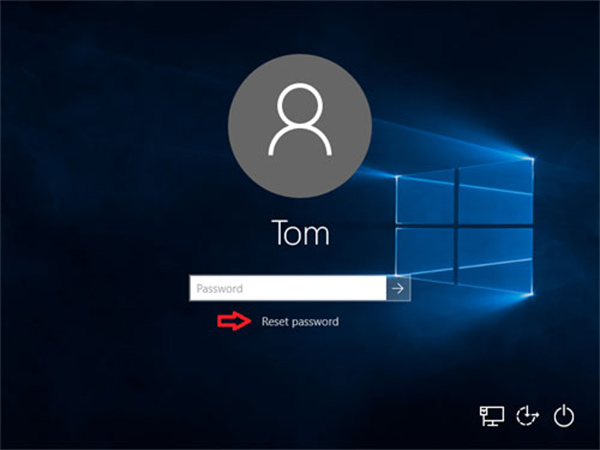
Krok 2: Poté Windows 10 spustí Průvodce resetováním hesla okno. Vložte disk pro resetování hesla do jednotky DVD a klikněte na ikonu další v okně zahájíte resetování hesla systému Windows 10.
Krok 3: V dalším okně klikněte a rozbalte rozevírací seznam a vyberte disketu pro resetování hesla systému Windows 10 a klikněte na ikonu další pro otevření okna pro resetování hesla.
Krok 4: Do pole zadejte své nové heslo a znovu jej potvrďte. Poté zadejte nový tip na heslo. Klikněte na další .
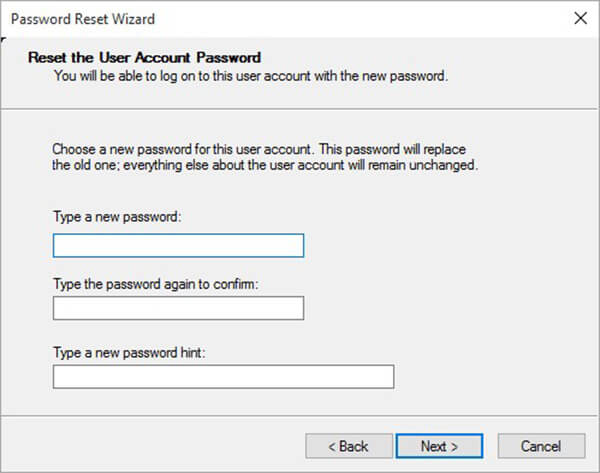
Krok 5: Pak vám bude představen Dokončení Průvodce resetováním hesla zpráva, pokud je úspěšná. Klikněte na úprava pro zavření průvodce.
Krok 6: Odstraňte heslo resetujte disk z počítače a restartujte jej. Přihlaste se pomocí nového hesla na přihlašovací obrazovce.
Část 2: Obnovení hesla systému Windows 10 pomocí příkazového řádku
Windows 10 umožňuje nastavit PIN, obrázkové heslo nebo jiný účet správce. Příkazový řádek je schopen obnovit místní heslo, zatímco heslo správce nelze tímto způsobem resetovat. Kromě toho, pokud jste zapomněli heslo, potřebujete instalační disk systému Windows nebo disk pro obnovení systému.
Jak změnit heslo systému Windows 10, když je počítač přístupný
Krok 1: Lis Windows + X tlačítka na klávesnici otevřete nabídku Start a vyberte Příkazový řádek (admin).
Krok 2: Po zobrazení výzvy klikněte na Ano spusťte okno příkazového řádku jako správce.
Krok 3: Spusťte níže uvedený příkaz a resetujte heslo místního správce:
net user [uživatelské jméno] [vaše heslo].
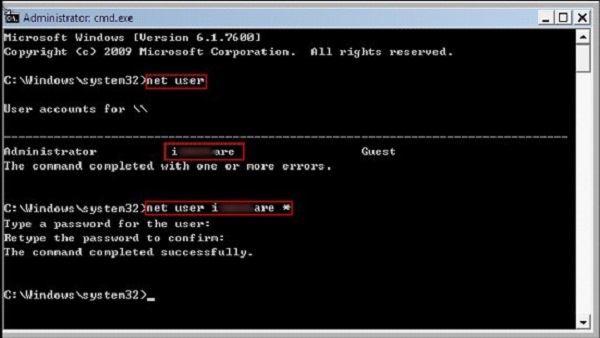
Poznámka: Chcete-li vytvořit nový účet správce, zadejte příkaz, net user [uživatelské jméno] / add.
Jak obnovit uzamčené heslo systému Windows 10 pomocí příkazového řádku
Krok 1: Kdykoli zapomenete heslo, vložte instalační disk Windows 10 nebo disk pro obnovení systému do vaší diskové jednotky. Pokud používáte instalační USB, připojte jej k počítači.
Krok 2: Spusťte z instalačního disku a stiskněte směna + F10 tlačítka pro spuštění okna příkazového řádku.
Krok 3: Zadejte každý příkaz níže a stiskněte klávesu vstoupit tlačítko na klávesnici k jejich provedení jeden po druhém:
přesunout d: \ windows \ system32 \ utilman.exe d: \ windows \ system32 \ utilman.exe.bak
kopie d: \ windows \ system32 \ cmd.exe d: \ windows \ system32 \ utilman.exe
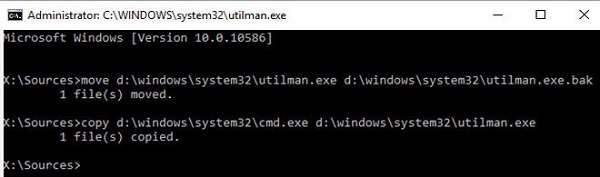
Krok 4: Vyjměte instalační disk a restartujte počítač příkazem wpeutil restart.
Krok 5: Na přihlašovací obrazovce klikněte na Správce nástrojů v pravém dolním rohu pro spuštění okna příkazového řádku. Nyní můžete změnit heslo systému Windows 10 přidáním nového účtu správce. Příkazový řádek je správci místní skupiny [uživatelské jméno] / přidat.
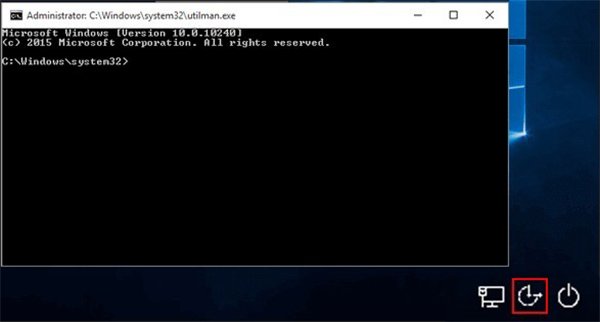
Krok 6: Nyní najdete nový účet na přihlašovací obrazovce. Vyberte jej a zadejte do počítače.
Krok 7: Jít do Můj počítač -> Řídit otevřete okno správy počítače. Poté vyberte Místní uživatelé a skupiny -> uživatelé. Klepněte pravým tlačítkem myši na nový účet a vyberte Nastavit heslo. Zadejte své heslo a klikněte na OK tlačítko dokončete.
Část 3: Obnovení hesla systému Windows na webu společnosti Microsoft
Windows 10 může používat svůj účet Microsoft k přihlášení, takže můžete přistupovat k počítači bez účtu správce. Pokud jste zapomněli přihlašovací heslo k účtu Microsoft, můžete jej obnovit na webu společnosti Microsoft.
Krok 1: Otevřete prohlížeč na přístupném počítači, protože je primární počítač uzamčen. Pak přístup Web pro obnovení hesla systému Windows 10.
Krok 2: Do pole zadejte svůj účet Microsoft, klikněte na ikonu další tlačítko. Poté vyberte Zapomněl jsem své heslo a klepněte na tlačítko další pro otevření Obnovit účet obrazovka.
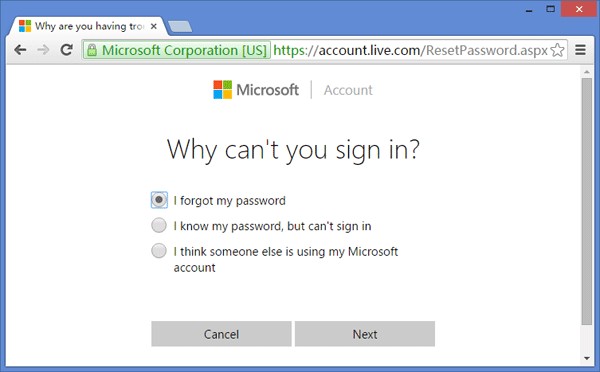
Krok 3: Zobrazí se několik znaků a do kolonky je třeba napsat, kliknutím na tlačítko Další otevřete ověřovací obrazovku.
Krok 4: Zde si musíte vybrat, který kanál chcete dostávat ověřovací kód, e-mail nebo textovou zprávu. Pokud vyberete textovou zprávu, zadejte poslední čtyři číslice vašeho telefonního čísla přidruženého k vašemu účtu Microsoft.
Krok 5: Poté zkontrolujte textovou zprávu nebo e-mail a získejte ověření. Zadejte jej do pole a klikněte na další otevřete stránku pro obnovení hesla systému Windows 10.
Krok 6: Zadejte nové heslo a potvrďte jej. Poté zapněte uzamčený počítač a přihlaste se pomocí nového hesla.
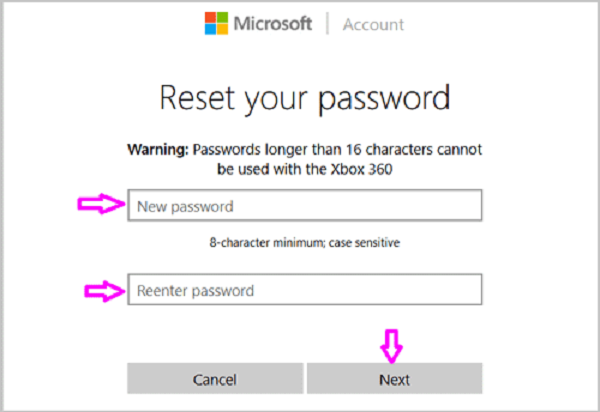
Poznámka: Pokud jste zapomněli heslo i ověřovací údaje, tento způsob není k dispozici.
Část 4: Jak obnovit heslo systému Windows pomocí MSDaRT
MSDaRT, což je zkratka pro sadu Microsoft Diagnostics and Recovery Toolset, je aplikace od společnosti Microsoft k obnovení systému Windows 10 z různých problémů, včetně obnovení hesla systému Windows 10. Nezapomeňte, že nástroj MSDaRT není bezplatný nástroj, ale je k dispozici uživatelům systému Microsoft Volume.
Krok 1: Otevřete přístupný počítač, stáhněte si aplikaci Microsoft dart z multilicenčního portálu společnosti Microsoft a vytvořte spouštěcí DVD nebo USB.
Krok 2: Vložte zaváděcí médium do uzamčeného počítače a zavádějte do média. Sada nástrojů pro diagnostiku a zotavení objeví se okno.
Krok 3: Zvolte Zámečník na obrazovce pro spuštění dialogového okna pro resetování hesla systému Windows 10.
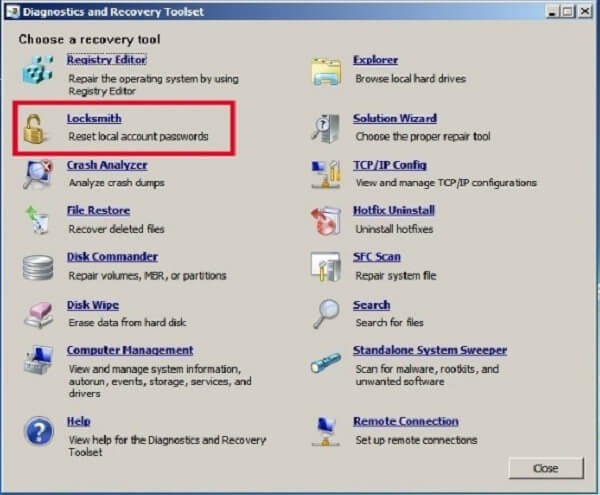
Krok 4: Z rozevíracího seznamu vedle vyberte účet, který chcete obnovit Účet, Jako Správce.
Krok 5: Zadejte své heslo do Nové heslo a zadejte jej znovu do pole Potvrďte heslo box. Klikněte na další tlačítko pro resetování hesla systému Windows 10.
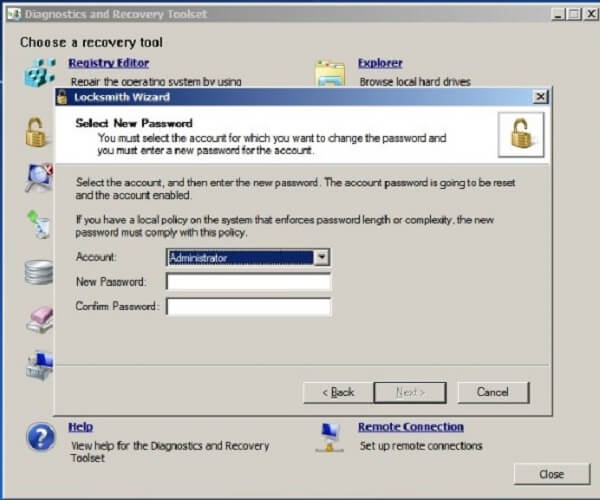
Krok 6: Dále odeberte spouštěcí médium, restartujte počítač a přihlaste se k účtu a nové heslo, které jste právě resetovali.
Poznámka: MSDaRT není k dispozici pouze pro Windows 10, ale také způsob obnovení hesla pro Windows 8.
Část 5: Obnovení hesla systému Windows pomocí nástrojů pro obnovení hesla ze třetí části
Jak již bylo zmíněno, společnost Microsoft vydala několik způsobů, jak uživatelům pomoci obnovit heslo systému Windows 10; nicméně, oni všichni mají některé nevýhody. Například disk pro resetování hesla musí být vytvořen dříve, než bude váš počítač nepřístupný. Způsob příkazového řádku není k dispozici pro všechny účty v systému Windows 10. Pokud chcete resetovat účet Microsoft, mělo by být k dispozici vaše ověřovací zařízení. MSDaRT vyžaduje, abyste si předplatili multilicenci společnosti Microsoft. To je důvod, proč lidé hledají software třetích stran pro obnovení hesla systému Windows 10.
Top 1: Tipard Windows Obnovení hesla Ultimate
Vymazání hesla systému Windows je profesionální způsob, jak změnit heslo systému Windows 10 bez poškození počítače nebo souborů.
- 1. Obnovte a přidejte místní / doménový účet a heslo.
- 2. Změňte heslo systému Windows 10 pomocí spouštěcího média.
- 3. Kompatibilní s téměř všemi systémy a počítači Windows.
- 4. Udržujte své soubory a dokumenty v bezpečí bez poškození.
Stručně řečeno, Windows Password Reset je nejlepší způsob, jak obnovit přihlašovací heslo pro Windows 10 / 8 / 7 nebo dřívější
Jak obnovit heslo systému Windows 10 bez ztráty dat
Krok 1: Obnovení hesla systému Windows
Windows Password Reset je program pro stolní počítače, takže jej musíte stáhnout a nainstalovat do přístupného počítače. Poté ji spusťte z plochy.

Krok 2: Vytvořte spouštěcí médium
V hlavním rozhraní si můžete vybrat dvě možnosti, Vytvořit CD / DVD pro obnovení hesla a Vytvoření hesla Reset USB Flash Drive. Chcete-li vytvořit zaváděcí disk DVD, vložte do jednotky DVD prázdný disk, vyberte jej z rozevíracího seznamu a klepněte na Burn CD / DVD tlačítko. Pokud DVD nemáte, připojte USB k PC, vyberte jej z rozbalovací nabídky a klikněte na Burn USB .

Krok 3: Změňte heslo systému Windows 10
Po dokončení klikněte na OK zavřete okno a vyjměte zaváděcí médium z počítače. Poté přepněte do uzamčeného systému Windows, vložte zaváděcí médium a zapněte jej. Pokud se nespustil na disketu pro resetování hesla systému Windows 10 nebo USB, nastavte jej v nabídce Boot Menu.
Když se dostanete do okna Obnovení hesla, vyberte účet a klikněte na ikonu Obnovit heslo a zadejte nové heslo. Nebo můžete kliknout Přidat uživatele tlačítko pro vytvoření nového účtu přímo.
Nakonec klepněte na tlačítko Restart a vyjměte zaváděcí médium.

Top 2: Cain & Abel
Cain & Abel je cracker hesel Windows 10. Je více než padesát až padesát šance, že vaše heslo může být napadeno. Zahrnujeme jej do tohoto seznamu, protože se jedná o velmi populární nástroj.
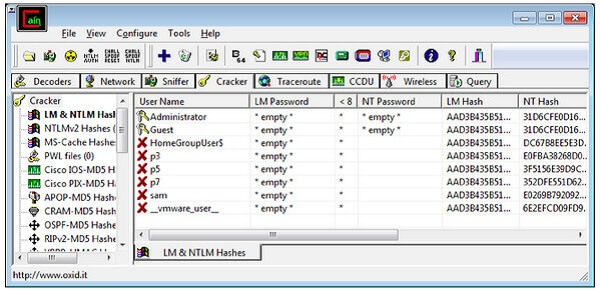
Krok 1: Po instalaci do počítače spusťte nástroj pro změnu hesla Windows 10 a vypálte ISO soubor na DVD nebo USB flash disk.
Krok 2: Potom zaváděcí médium vložte do uzamčeného počítače a spusťte jej obvyklým způsobem. Rozhraní by se mělo objevit automaticky.
Krok 3: Otevři Spouštěcí klíč a najděte jednotku, která obsahuje instalaci Windows 10. Poté klikněte pravým tlačítkem na účet, na který jste zapomněli heslo.
Krok 4: Vybrat Brute Force Attack a pak HTLM hashe.
Poznámka: Největší výhoda Cain & Abel je zdarma. Úspěšnost změny přihlašovacího hesla v systému Windows 10 však závisí na složitosti. Ne vždy to funguje. Dokončení procesu může navíc trvat několik hodin. Poté bude možné na obrazovce vidět hesla, pokud bude úspěšná.
Nejlépe 3: PCUnlocker
PCUnlocker je další nástroj pro obnovení hesla systému Windows 10. Má schopnost resetovat uživatelské heslo pro Windows 10 / 8 / 8.1 / 7 a starší. Nabízí tři verze a stojí alespoň $ 19.95. Při změně hesla počítače v systému Windows 2 / 10 však musí spolupracovat s programem ISO8Disc nebo jiným výrobcem spouštěcích médií.
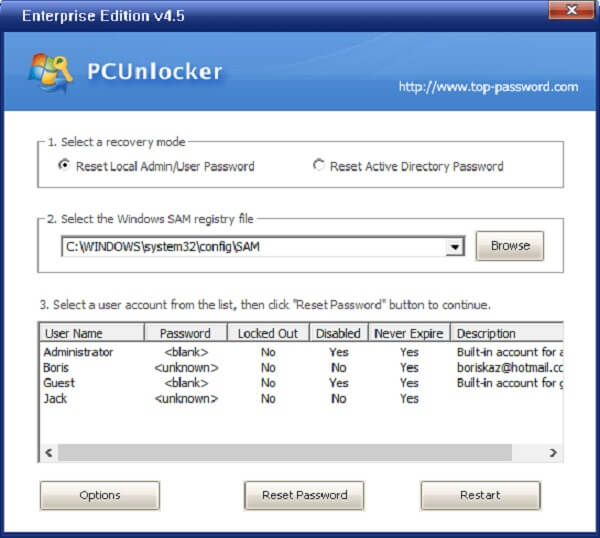
Krok 1: Získejte plnou verzi nástroje pro obnovení hesla systému Windows 10, což je soubor ISO. Vložte do počítače prázdný disk CD nebo USB. Měl by mít alespoň úložiště 1GB.
Krok 2: Potom otevřete ISO2Disc a vytvořte spouštěcí jednotku CD nebo USB se souborem ISO. Poté vložte zaváděcí médium do uzamčeného počítače a spusťte jej.
Krok 3: Zjistí podregistr Windows SAM a automaticky zobrazí seznam všech místních účtů.
Krok 4: Vyberte uživatele, kterého chcete obnovit heslo a klikněte na tlačítko Obnovit heslo. Když Změnit heslo Otevře se dialogové okno, zadejte nové heslo. Klikněte na OK a poté Restart .
Nyní odeberte spouštěcí médium a pomocí nového hesla se můžete přihlásit k systému Windows 10 na přihlašovací obrazovce.
Proč investovat do čističky vzduchu?
Bez hesla se nemůžete přihlásit k systému Windows 10 / 8 ani k dokumentům uloženým v počítači. Pokud jste v minulosti zapomněli své uživatelské heslo, velmi dobře byste věděli, jak by to mohlo být frustrující. Naštěstí panika není dnes vůbec nutná. S oficiálními řešeními a nástroji třetích stran můžete snadno změnit heslo systému Windows 10 bez ohledu na to, zda je uzamčeno nebo ne. Každá metoda má své výhody a výhody. Věříme, že na základě našeho sdílení a vaší situace můžete učinit nejlepší rozhodnutí. Pokud máte další dotazy nebo návrhy, můžete své zprávy nechat pod tímto příspěvkem.







